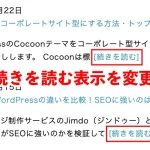WordPressサイトの定期バックアップが簡単に取れる!さくらのレンタルサーバー「Snapup」
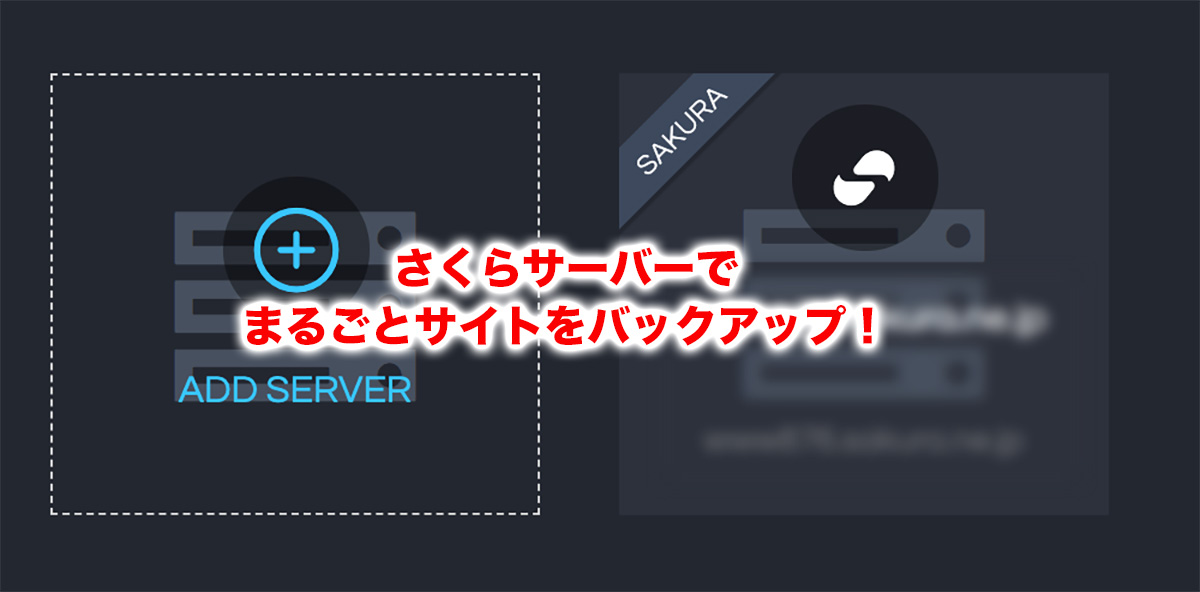
WordPressの定期的なバックアップを取るにはUpdraftPlusなどのプラグインを使用する方法もありますが、さくらのレンタルサーバーからもバックアップを取るSnapupという機能があります。
Snapupの良いところは、バックアップだけでなくサイトのテスト環境も楽に作ることができるところです。今回は定期的なバックアップを取ります。
まずはさくらの管理画面からアクセスを行います。
「さくらサーバコントロールパネル」をクリック。ログイン情報を入力して、ログインを行います。
「運用に便利なツール」→「バックアップ&ステージング」をクリック。
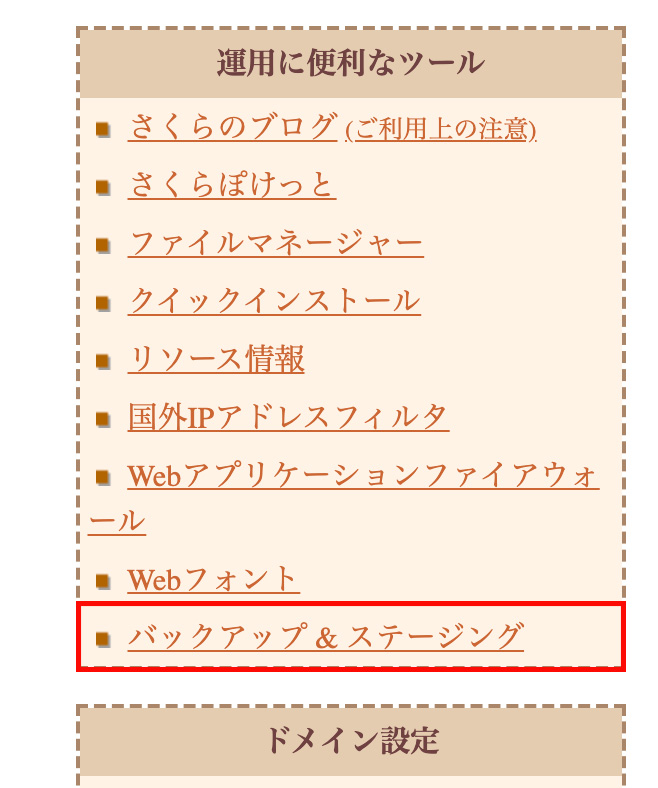
利用開始ボタンをクリックします。
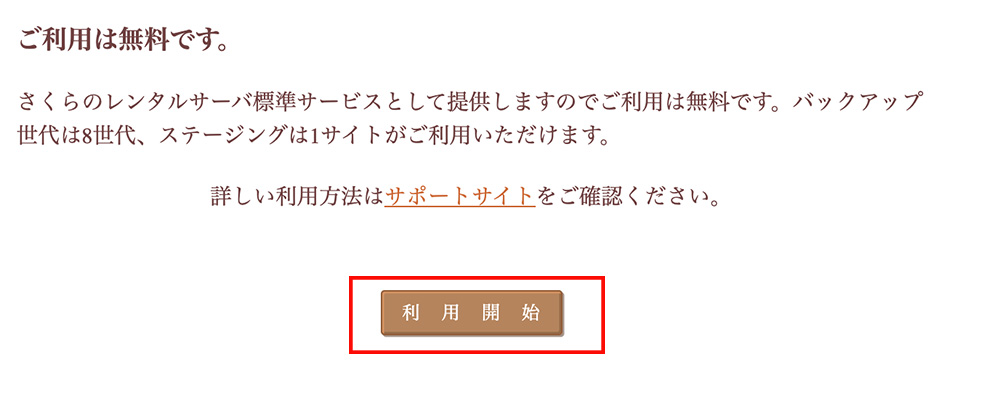
「Snapupで開く」をクリックして、専用画面を開きます。
必要がなくなったら、その下の「利用解除」を押せば削除できます。
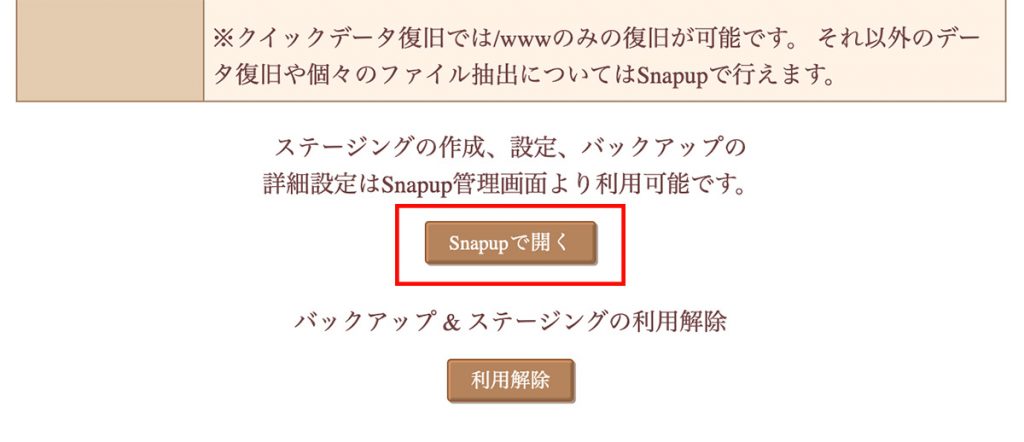
サイトがもう出来ていれば、ドメイン名が記載されているのでそちらをクリック。
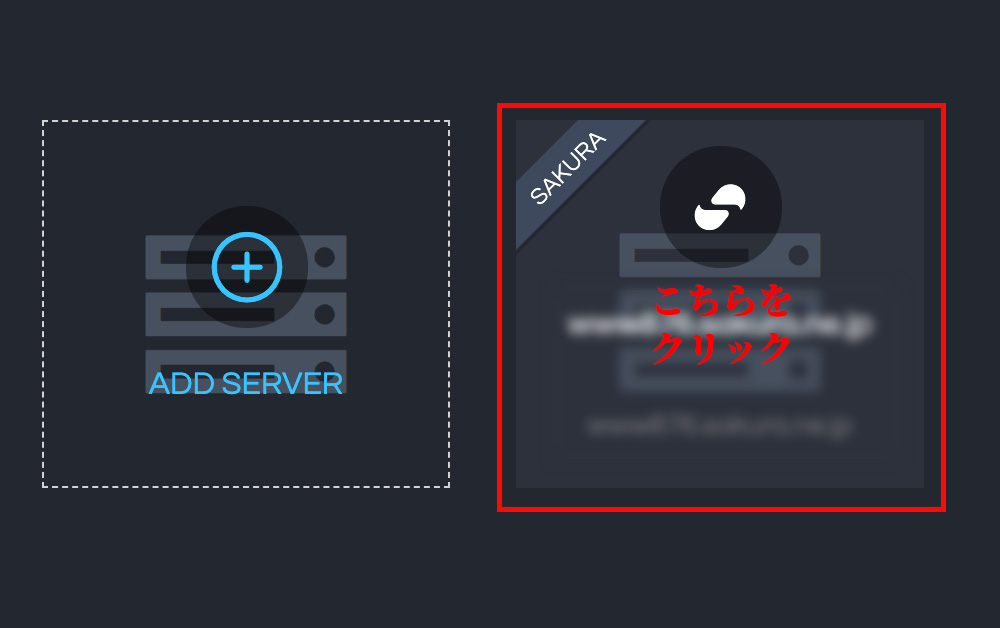
「サイトを追加する」をクリック。
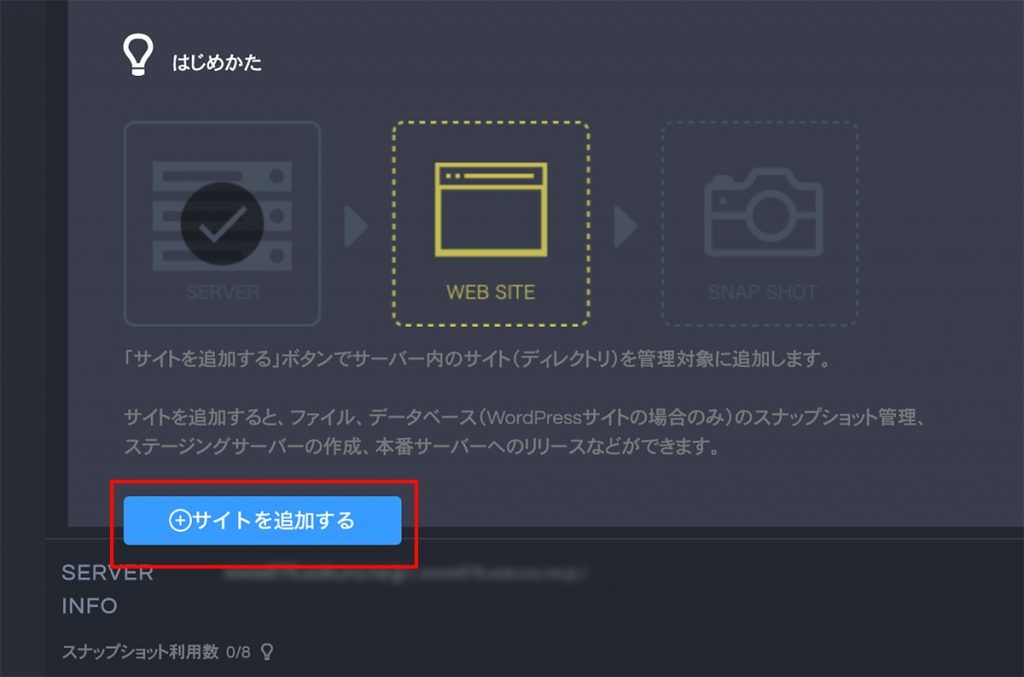
サイト名をつけて、WordPressサイトであればタブをクリックし、データがある階層フォルダを選択して「追加」をクリックします。
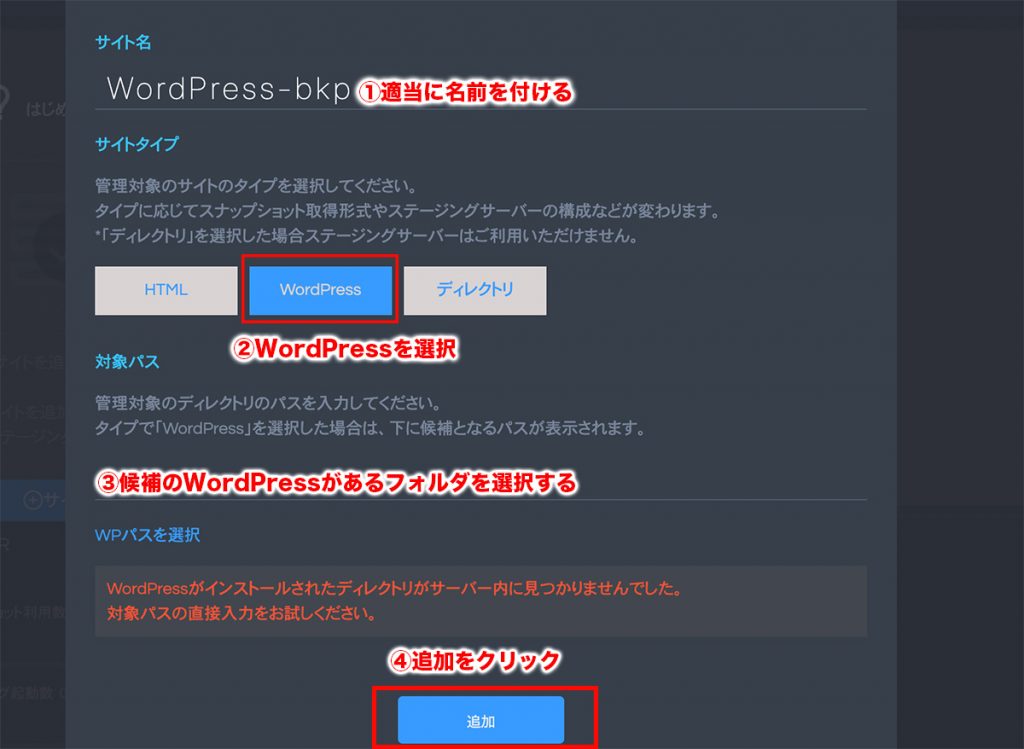
準備が整ったら、画面下の「スケジュールを設定」をクリック。
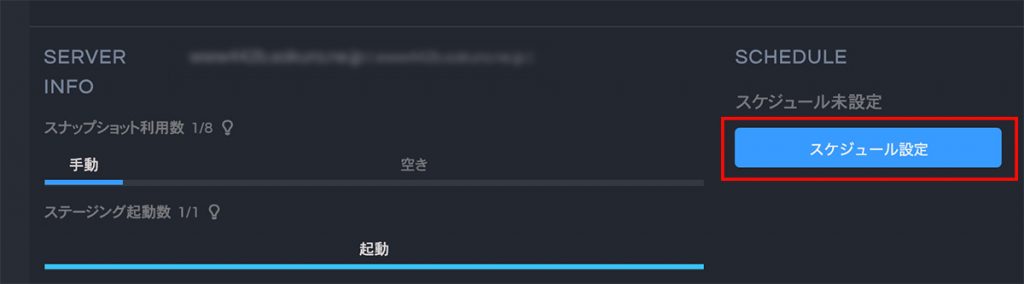
バックアップを取る日時を聞いてくるので、指定します。
更新頻度が高ければ毎日、それほどでなければ毎週が良いでしょう。
時間はサイトのアクセスが少ないと思われる日曜日の夜中にすることが私は多いです。このあたりは業種の営業日にもよると思うので、ご都合の良いように。
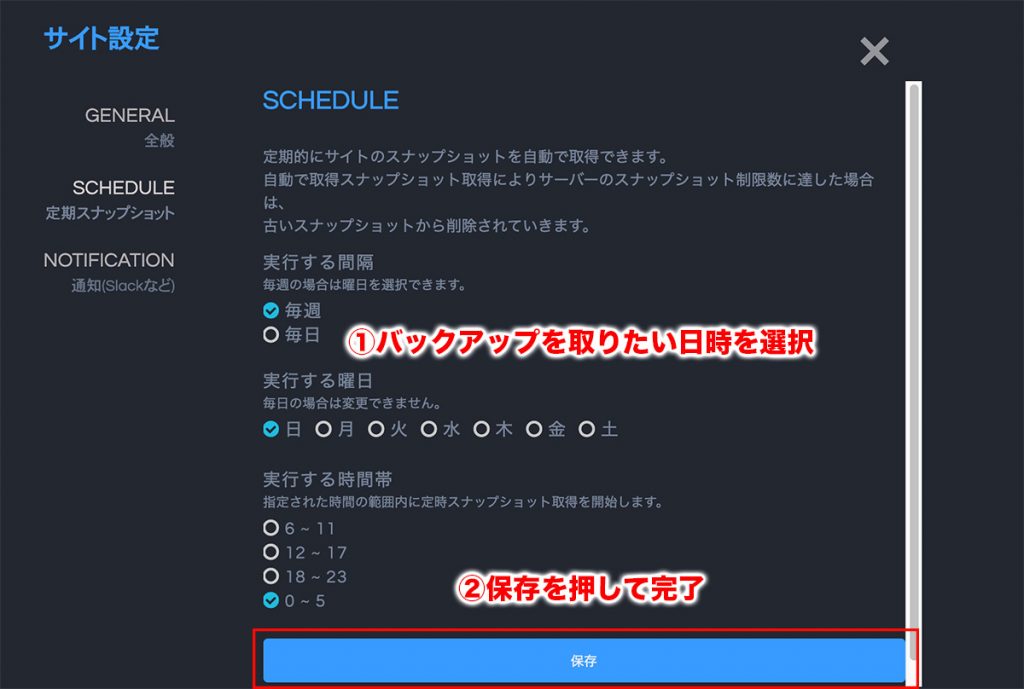
設定ができたら「保存」ボタンを押して、定期バックアップは完了です。
あとは放置していても自動的にバックアップを取ってくれます。
[公開日] 2020年2月3日 / カテゴリー:WordPress
同じカテゴリーの記事
-
WordPressで英語サイトの作り方【Poeditの翻訳・使い方】
WordPressで英語サイトを作る機会がありましたので、備忘録としてまとめてみました。 私の英語力は全くないのですが、 [続きを読む]
-
Twenty Seventeen(無料テーマ)でホームページを作る
WordPressは「テーマ」と呼ばれるテンプレートでデザインを変更することができます。 無料のものから有料のものまであ [続きを読む]
-
WordPressデータベース容量を減らす方法・WP-Optimize
WordPressを長く使っていると、データベース(MySQL)の不要データが増えていきます。簡単に減らして最適化するた [続きを読む]
-
WordPressの[…]を【続きを読む】に表示・抜粋文字数を変更する方法
PHPのバージョンを上げたら、投稿の抜粋を表示するPHPタグで下記のようなエラーが出ました。 Warning: Unde [続きを読む]
最新の投稿
2025年10月21日
2025年10月14日
2025年09月25日
2025年08月18日
カテゴリー
アーカイブ